Bugünlerde Mac'inizde pek çok şey yapabilirsiniz. Safari gibi uygulamalarla internete erişmek kolaydır ve işinizi daha verimli bir şekilde yürütmek için birçok fırsatınız olur. Ve bazı durumlarda, Safari'yi açmanız bile gerekmeyebilir.
İlgili Okuma:
- Mac için En İyi Posta Uygulamaları
- iPhone, iPad ve Mac'te iCloud Mail için E-posta Takma Adını Kullanma
- MacOS'ta Çalışmayan Posta Araması Nasıl Onarılır
- Mac'inizde E-postaları Arşivleme ve Yedekleme
- Mail Uygulamasını iOS'ta Kullanma: Adım Adım Kılavuz<
Apple, son yıllarda Mail uygulamasında birkaç değişiklik yaptı ve günümüzde ileti dizilerini ve çok daha fazlasını takip etme fırsatınız var. İnternet hesaplarınızı Mac'inizde de kolayca ekleyip kaldırabilirsiniz ve size her ikisini de nasıl yapacağınızı göstereceğiz.
Ancak önce “internet hesapları”nın gerçekte ne anlama geldiğine bakalım.
İnternet Hesapları Ne Demektir?
“İnternet hesapları” derken, çeşitli web servisleri için sahip olabileceğiniz farklı profillerden bahsediyoruz. Örnekler arasında iCloud, Google, Microsoft Exchange ve AOL bulunur.
Girişte büyük ölçüde e-postalardan bahsetmiş olsak da, tartıştığımız tek şey bu değil. Örneğin, Google hesabınızı Mac'inize eklerseniz, onu Takvim ve Notlar gibi birkaç başka Apple uygulamasıyla kullanabilirsiniz.
Mac'inize İnternet Hesapları Nasıl Eklenir?
macOS'ta internet hesaplarınızı nasıl kaldırabileceğinize bakmadan önce, onları nasıl ekleyebileceğinizden bahsedelim. İstediğiniz sonuca ulaşmak için aşağıdaki adımları izleyin.
1. Aç Sistem ayarları uygulama. Bunu, sol üstteki Apple logosuna gidip açılır menüyü genişleterek yapabilirsiniz.
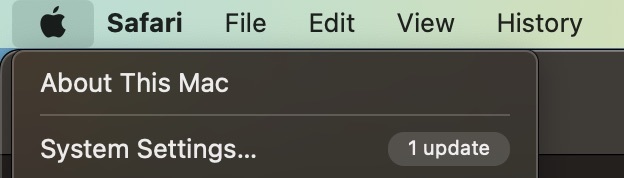
2. Mac Sistem Ayarlarınızda şuraya gidin: İnternet Hesapları. Bu seçeneği, sol taraftaki araç çubuğunuzun alt kısmına yakın bir yerde bulacaksınız.
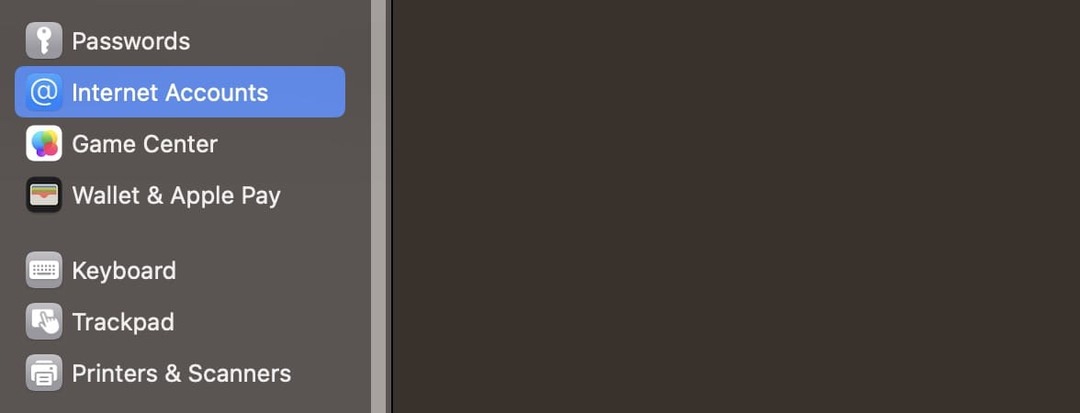
3. Tıkla Hesap eklemek pencerenizin üst kısmına yakın bir yerde göreceğiniz düğme.

4. Hesabınızı eklemek istediğiniz sağlayıcıyı seçin. Web tarayıcınızda kimlik doğrulaması yapmanız gerekebilir.
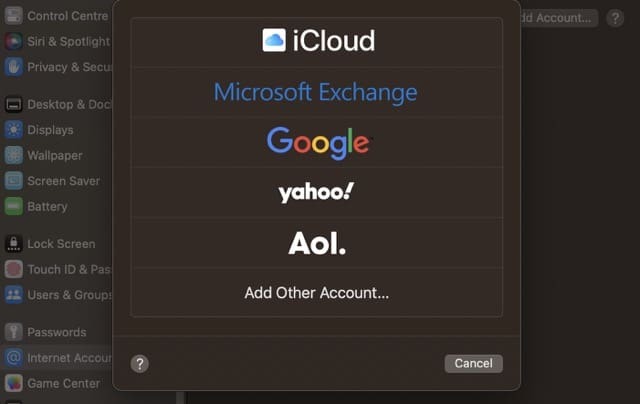
5. Web tarayıcınızda profilinize özel adımları tamamlayın. Ardından, Sistem Ayarlarına geri dönün.
6. Hesabınızı ne ile kullanmak istediğinizi soran bir seçenek göreceksiniz. Gerekli olduğunu düşündüğünüz şekilde kutuları işaretleyin ve işaretlerini kaldırın ve TAMAM Bitirdiğinizde düğmesine basın.
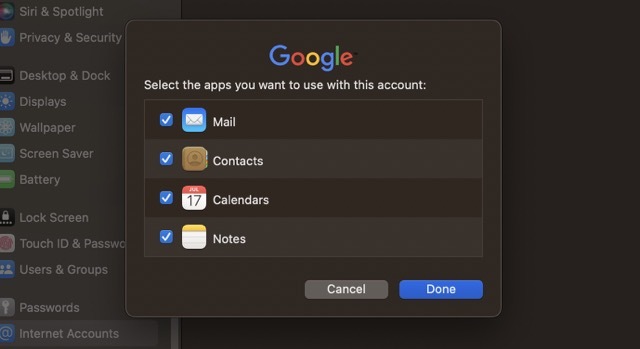
Birkaç saniye sonra yeni eklenen internet hesabınızı görmelisiniz.
Mac'inizdeki İnternet Hesaplarını Kaldırma
Artık Mac'inize nasıl internet hesabı ekleyeceğinizi bildiğinize göre, bunları nasıl kaldırabileceğinize bakalım. İzlemeniz gereken adımlar aşağıdadır:
1. git Sistem Ayarları > İnternet Hesapları.
2. Silmek istediğiniz internet hesabını seçin.
3. Bir sonraki ekranda ana kutunun altında başlıklı bir seçenek göreceksiniz. Hesabı sil. Buna tıklayın.
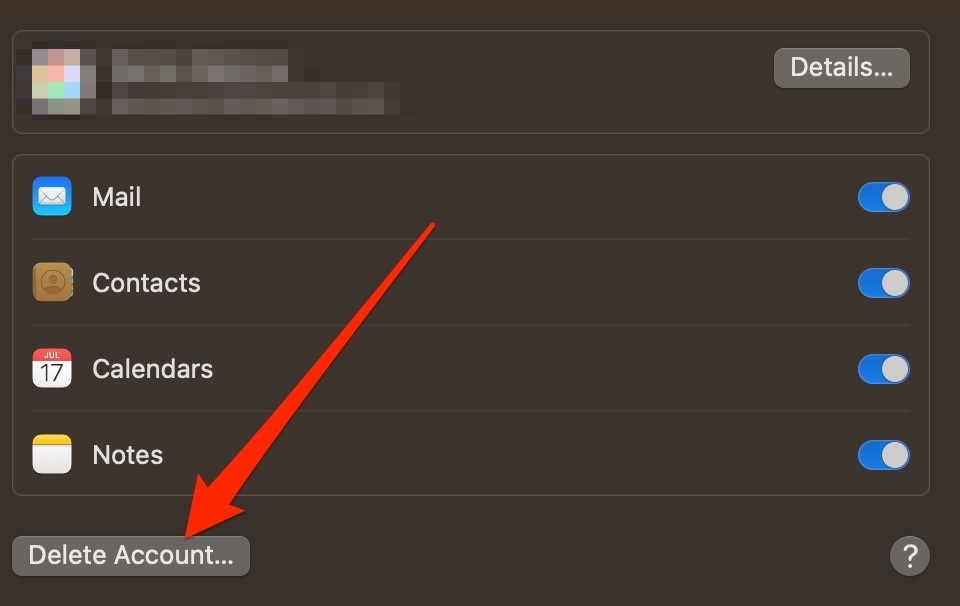
4. Açılır pencere göründüğünde hesabınızı silmek istediğinizi onaylayın.
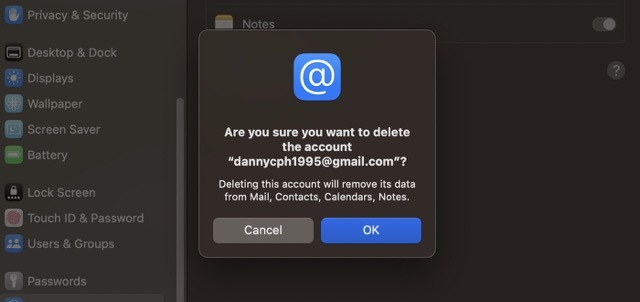
Mac'te İnternet Hesapları Ekleme ve Kaldırma: İkisi de Kolay
Mac'inize internet hesapları eklemek, etkinliklerinizi, e-postalarınızı ve daha fazlasını takip etmenizi çok daha kolaylaştırabilir. Ve yeni bir şey eklemek istiyorsanız, bunu yapmak oldukça basittir. Tek yapmanız gereken birkaç adımı gerçekleştirmek ve gitmeye hazır olacaksınız.
Daha sonra bilgisayarınızdan bir internet hesabını silmeye de karar verebilirsiniz ve bunu yaparken de sorun yaşamazsınız. Sistem Ayarlarınızı açtıktan sonra, işlem muhtemelen yeni bir şey eklemekten daha kolaydır.

Danny, Apple ürünlerini on yılı aşkın bir süredir kullanan serbest yazar. Web'deki en büyük teknoloji yayınlarından bazıları için yazdı ve kendi yolunu çizmeden önce şirket içi yazar olarak çalıştı. Danny Birleşik Krallık'ta büyüdü, ancak şimdi İskandinav üssünden teknoloji hakkında yazıyor.